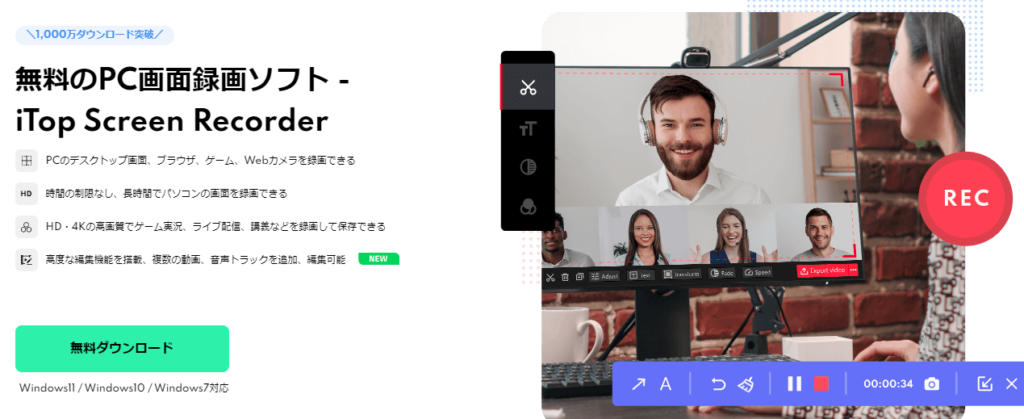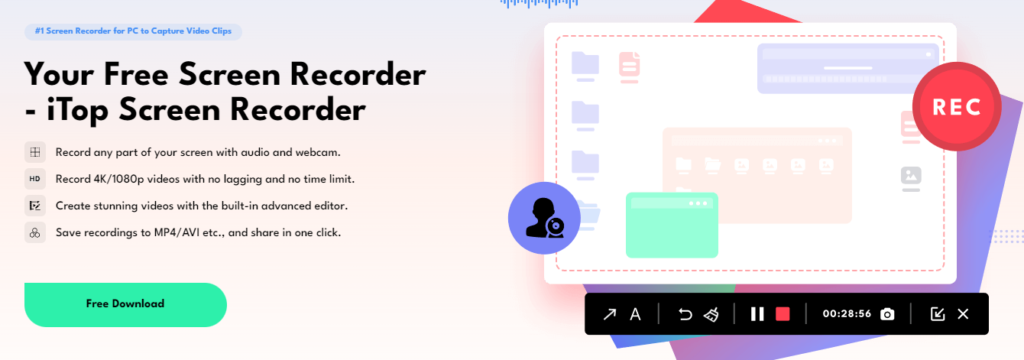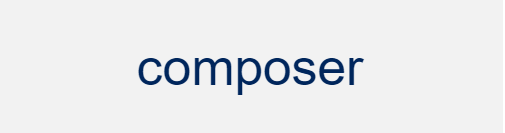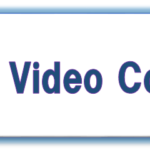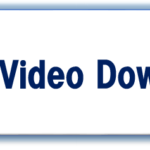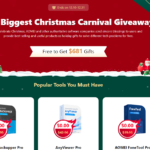無料で使えるPC画面録画ソフト「iTop Screen Recorder」

最近NieR:Automataにハマり、サントラを聞きながら執筆しているミラです。
今回は、無料で使えるPC録画ソフト「iTop Screen Recorder」を試してみます。
まずはインストールする
早速インストールしていきます。言語は日本語も用意されています。
使用許諾契約、プライバシーポリシーを確認し、問題なければ「今すぐインストール」を押します。
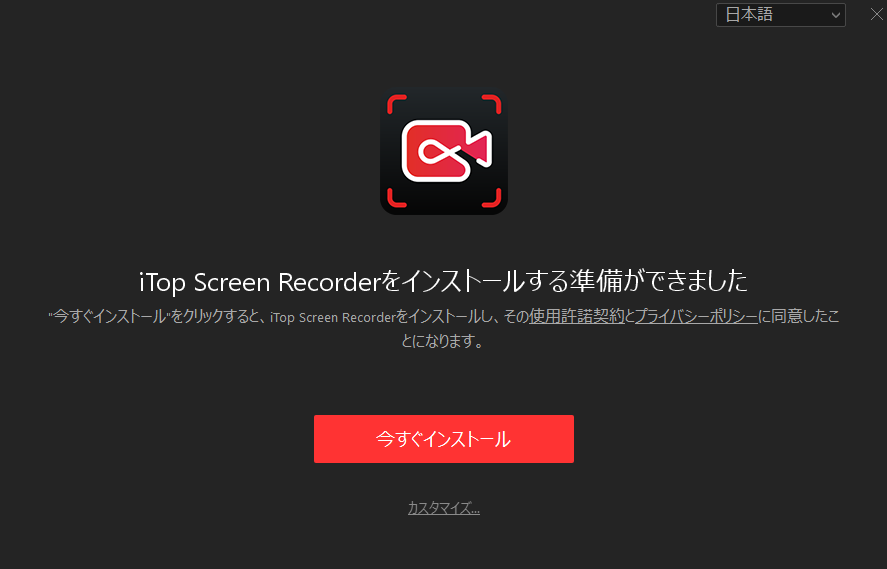
今すぐインストールをクリックすると、iTOPからの推奨で別途「iTOP PDF Free」ソフトの案内も出てきました。今回の目的は「iTop Screen Recorder」ですので、特にインストールせずに進めます。「iTop Screen Recorder」だけなら、「いいえ、結構です」を選びます。
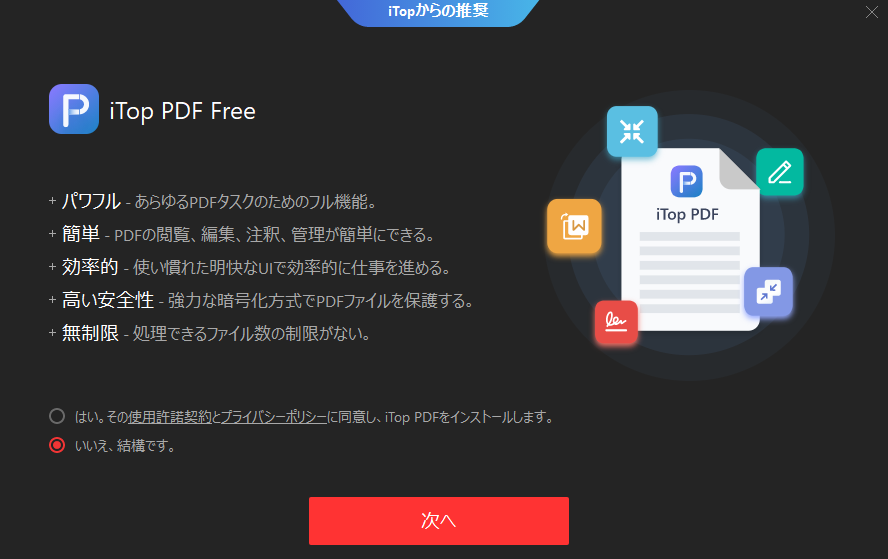
インストール中です。
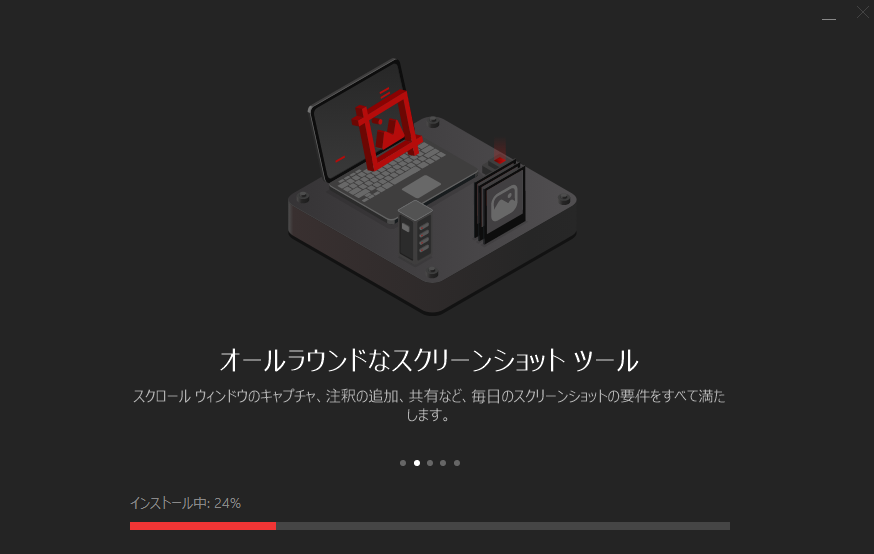
ソフトが起動しました。インストール完了です。
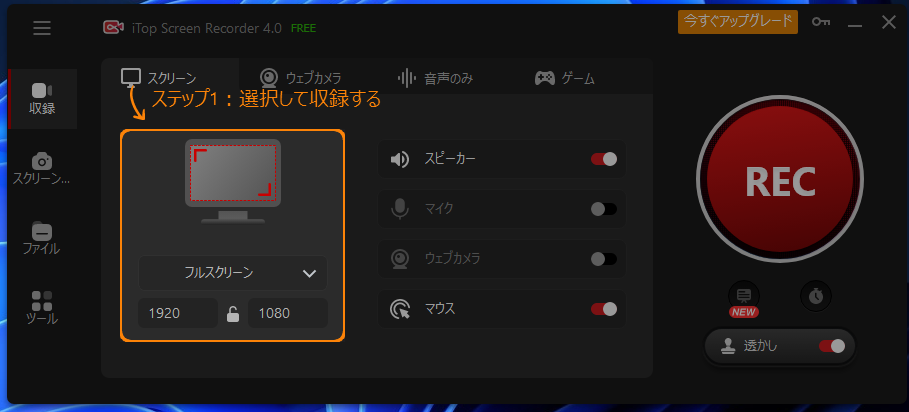
早速使っていく
さて、実際にソフトを触りながら、一つずつ機能を見ていきます。
ソフトの概要
ソフトのイメージは、手軽にスクリーンキャプチャーできるというもの。
「キャプチャーして、スクショ取って、場合にはよってはちょっと編集したい」
正直これだけです。
オンラインで講義を受けたり、ビデオ通話で会議したり、趣味でゲームしたり、オンラインで何かをする場面が増えてきていると思いますが、手軽にキャプチャーしたい場合には活用できるでしょう。
ただし、無料のキャプチャーソフトには大抵制限があります。ウォーターマークが消せなかったり、録画時間・回数に上限があったり。これらの制限を取っ払うために有料にする、というのが基本です。そして、ソフトの使いやすさ、機能性、適正価格等を考慮し、判断していきます。
キャプチャーして、編集と出力
キャプチャー(収録)機能には「スクリーン」「ウェブカメラ」「音声のみ(ボイスレコーダー)」「ゲーム」があります。使用用途ごとに使い分けるイメージです。
とりあえずスクリーンの初期設定で、RECを押して使ってみます。
無料版だと「透かし・ウォーターマーク・ロゴ無し」の設定で制限があって、有料にすればその制限がなくなるのでその案内が出てきます。
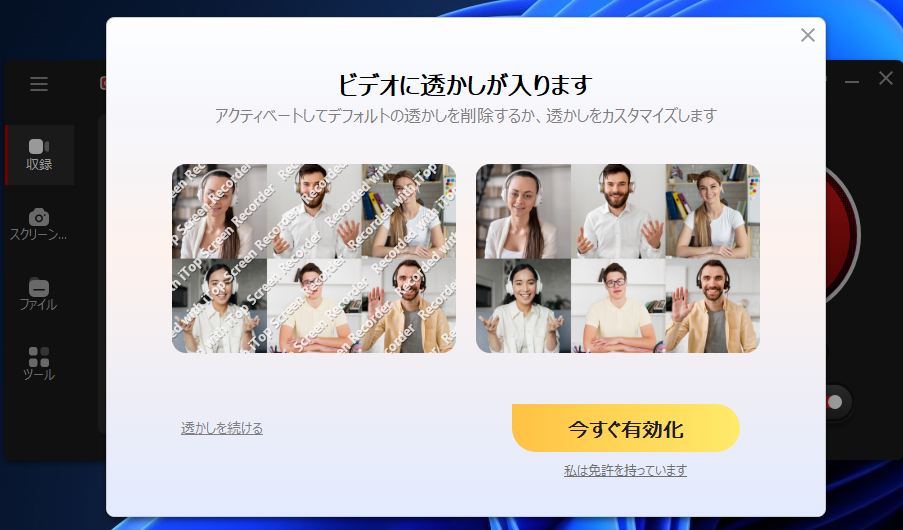
無料版で試しているので、「透かしを続ける」をクリックして、そのままキャプチャーを進めます。この後、3秒のカウントダウンでキャプチャーが開始され、画面右下にメニューが表示されます。
録画が完了したら、「正常に収録されました」と出てきます。この時、そのまま録画したままの状態で出力するか、編集して出力し直すかを選択できます。ビデオ、音声、スクショのキャプチャーしたものはすべてファイルで管理されます。
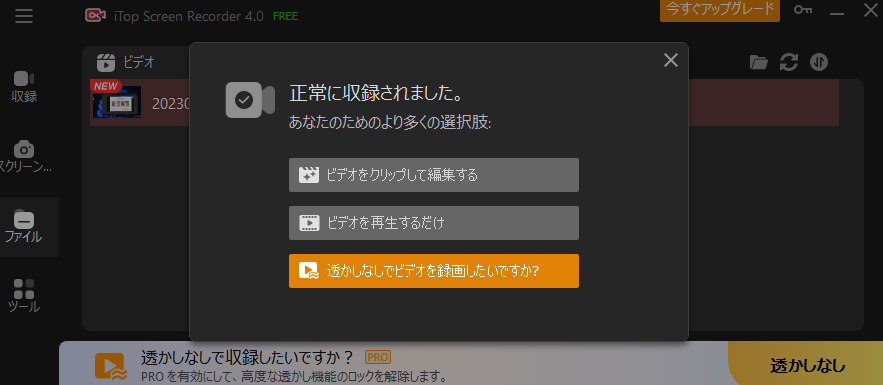
試しに今録画したものを確認してみます。
このままだと中央にウォーターマークが表示されたままです。デフォルトで表示されるように仕様になっているので、用途に応じて気になるようであれば、有料版を検討することになります。

無料版でも十分使える
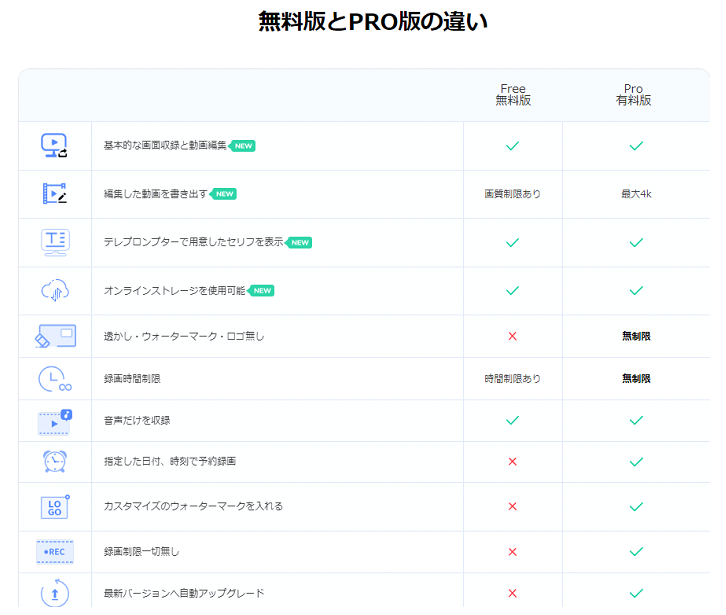
ここで、「無料版とPRO版の違い」には、以下のように記載があります。例えば無料版だと、
- 編集した動画を書き出す際に、画質の制限がある
- 透かし・ウォーターマーク・ロゴ無しに制限がある
- 録画に時間制限がある
といった制限があるようです。その他にも諸々できないことがありますが、まず気になるこの辺りの動作を確認してみましょう。
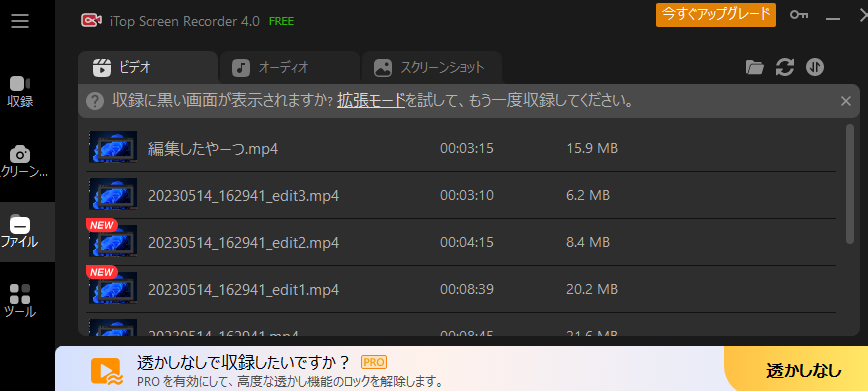
編集には「クイックエディター」と「高度なエディター」の二つがあります。ざっくり言うと、ちょっと手の込んだ編集をしたいかどうかです。
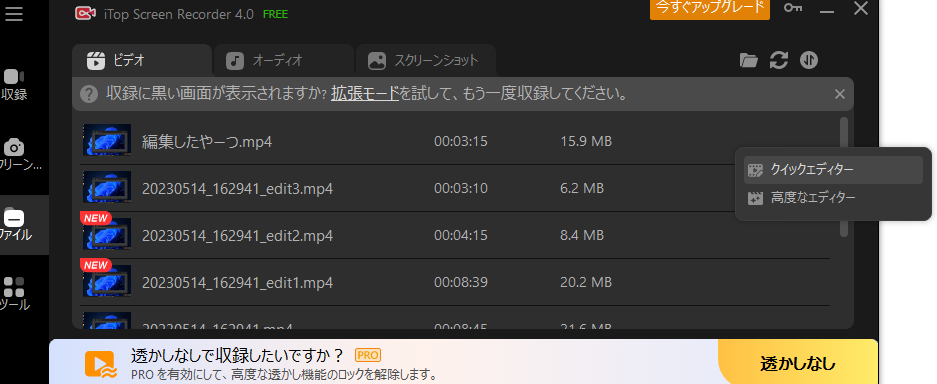
試しに、3~10分程度の動画を幾つか編集してエクスポートまでやってみます。
高度なエディターといっても、よくある動画編集ソフトのタイムラインがあって、タイトルやフィルターなどの効果を追加したりだとかができる、というものです。
キャプチャーがメインとだけあって、できるのは簡易な編集です。編集にはそこまで期待はせず、ちょっとした編集ができるんだ、というイメージでとらえれば良いです。
ちなみに、最新版では編集機能の書き出し設定もアップデートされ、高度な編集機能を利用すると、無料版でも 1080p の画質で動画を出力できるようになっています。
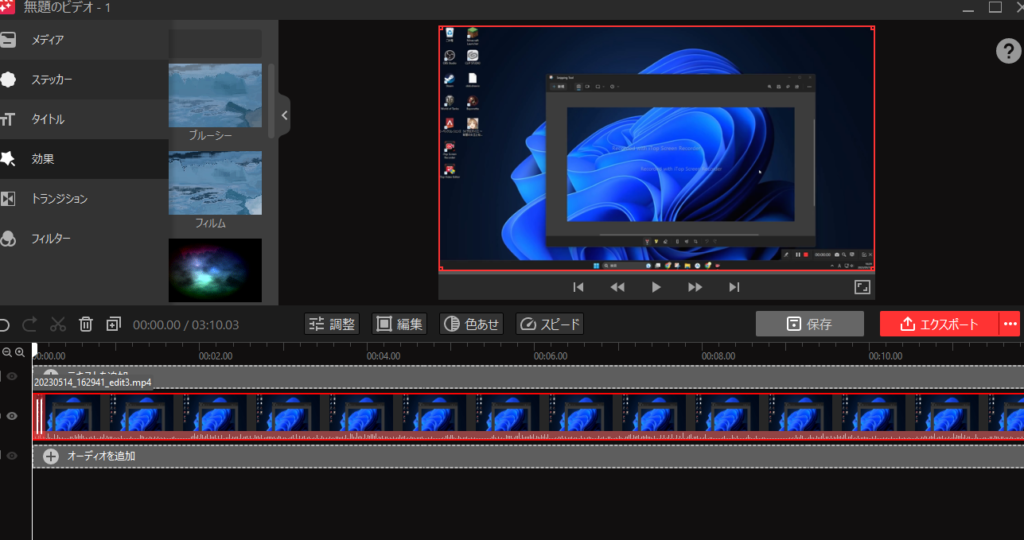
直感的に操作できるので初心者には優しいと思います。テキストやエフェクトをドラッグアンドドロップで簡単に追加できます。
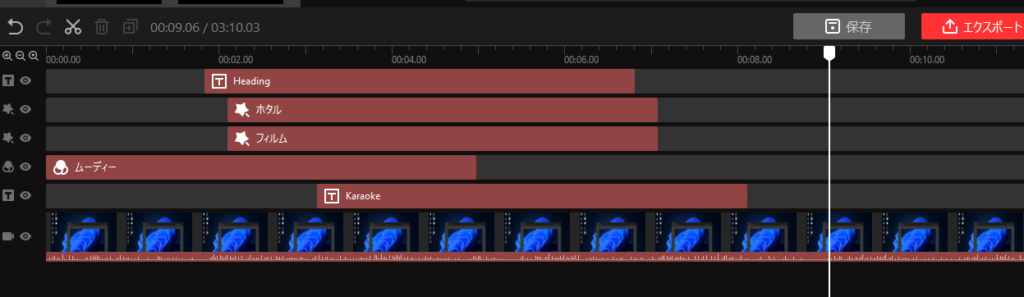
無料版だと録画時間等に制限があるとサイトには記載がありましたが、実際にはその制限なく使えています。ソフトの有料版へのアクティベート情報を見ると、どうやらこっちにはサイトに書かれてあった制限がなく、実際のソフトの動作に一致しています。
ここから言えるのは、「キャプチャーの品質を上げたい」「ウォーターマークが邪魔だから消したい」といった方は有料版を検討するということ。逆に、手軽にキャプチャーだけできれば問題ないという場合は、無料版でも十分使えそうです。
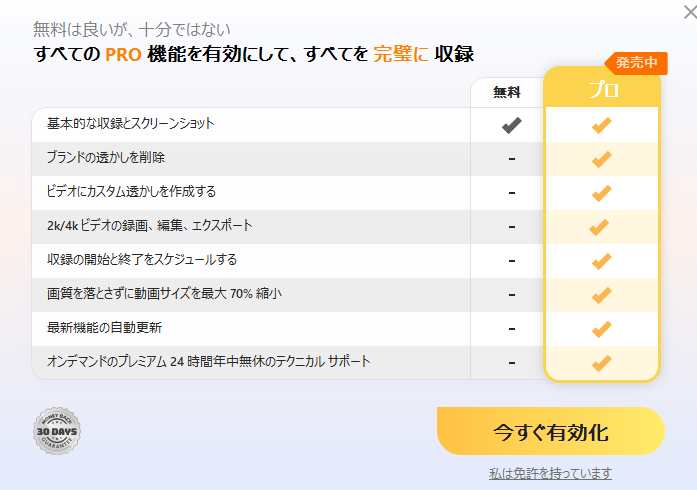
その他には、「コンプレッサー」「デノイザー」機能があります。
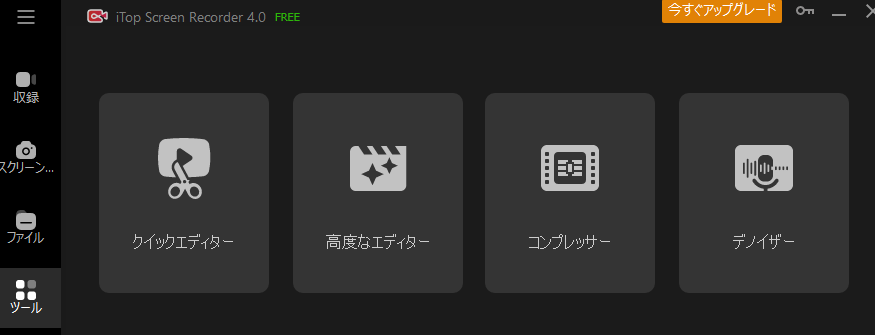
コンプレッサーは「動画の圧縮機能」です。圧縮サイズを上げたい場合には有料版を検討することになります。最大50%までは無料版でも圧縮可能です。
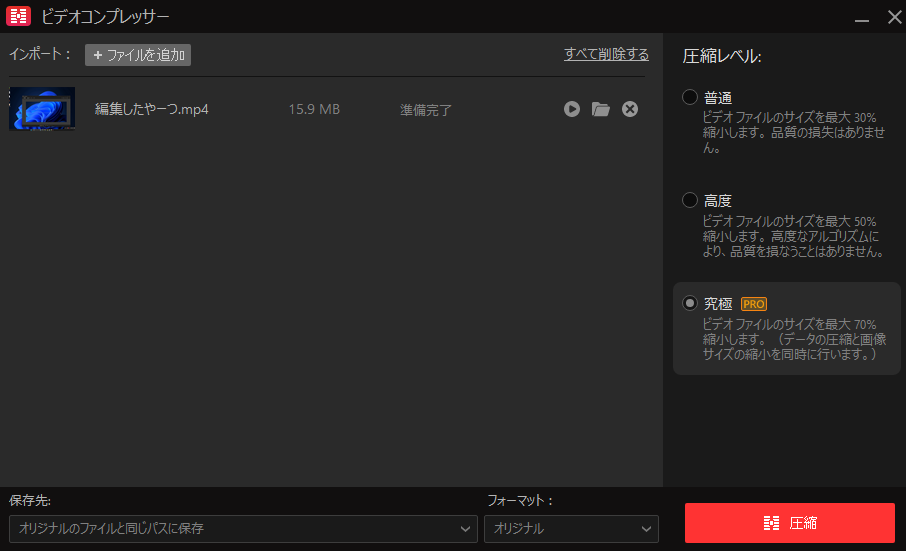
デノイザーは、ノイズ除去機能です。例えば、ビデオ会議などのキャプチャー動画で、背景音を除去したい場合等に使えると思います。
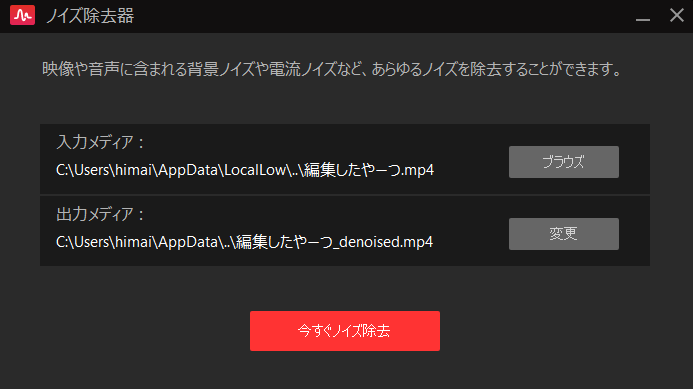
ゲームキャプチャーの手軽さ
今なんかだと、Twitchとかでゲーム実況する人も多いと思います。リアルタイムではなく録画にはなりますが、手軽にゲーム画面の録画もできるようです。例えば、Steamでゲームを購入してプレイしている人とか。
ゲーム画面のキャプチャーをする場合には、「マイゲームを追加」をクリックして、ショートカットなどのパスを設定してやります。
試しに、WorldOfTanks、Beyonetta、APEXをキャプチャしてみましたが、APEXだけ起動はできるのに、録画ができませんでした。起動しているのに、ゲームが見つからないと出たままの状態です。なんらかの設定が関係しているのか、あるいはAnti-Cheat programに引っかかるからなのか。中にはゲームキャプチャーが上手くいかないケースもあるようです。
まあこの場合でも、スクリーンで録画すれば良いわけなので、ゲームキャプチャーで見つからないときでも録画自体は可能です。ただし、ブースト機能(システム構成とハードウェアパラメータを最適化し、よりスムーズなゲーム体験を実現する)が有効にできないため、パフォーマンスが要求されるゲームでは適さないケースもありそうです。
ゲームキャプチャーが通常通りに使用できれば、最大90FPSがカバーできるので、プレイ自体には大きく支障はないと言えます。
iTop Screen Recorderはゲーム録画機能を搭載、最大4K/90FPSでPCゲームをキャプチャし、録画できます
https://jp.itopvpn.com/screen-recorderより
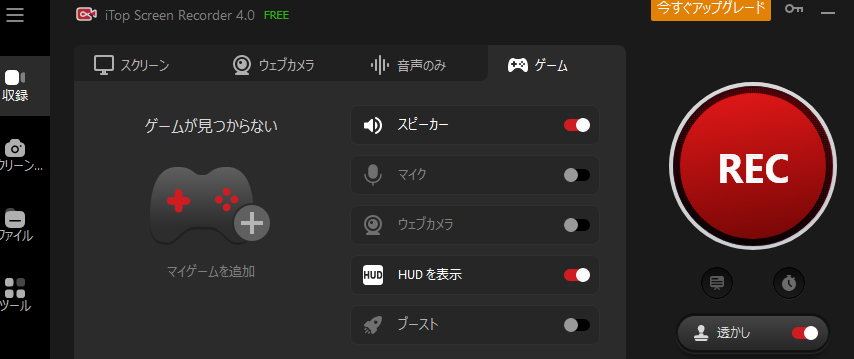
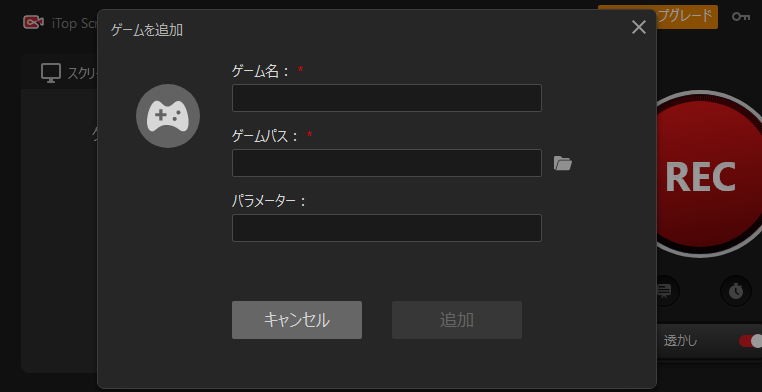
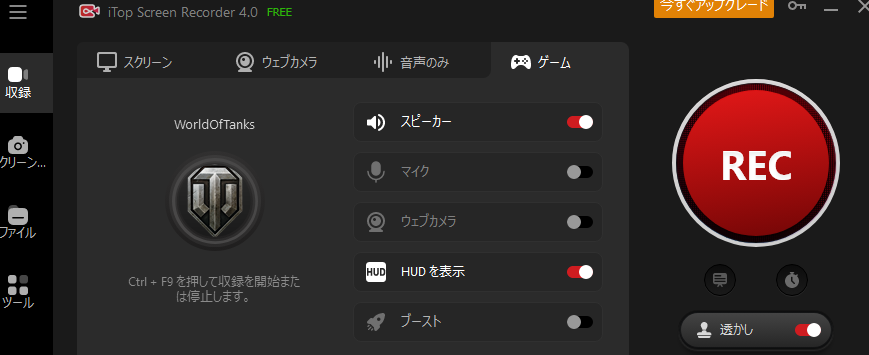
最後に
さて、今回は無料で使えるPC画面録画ソフト「iTop Screen Recorder」を実際に使ってみました。無料版でも十分実用性があると体感できましたので、一旦無料版を試してみて使えそうであれば、有料版を検討することをオススメします。
良いところ、微妙なところ
- 無料版でも十分実用性がある
- 初心者でも手軽に使える
- 簡易な編集機能があり、一工夫加えることもできる
- 日本語版にも対応
- 録画時間に制限なし
- 海外ソフト特有のサイトの見にくさ
- 他機能の広告が気に障るかも
- ウォーターマークを消すためには有料版が必要(当然だけど)
- 無料版との違いがサイトとソフトの注意書きで異なるので、動作確認してから有料版を検討するのが良さそう
- 他のPC画面録画ソフト、キャプチャーソフトと差別化するために、現時点で既に使用しているソフトがあれば比較してから有料版は検討されたい(初心者であればまずは無料版の使用からオススメする)
無料版をインストールするには
以上

ミラ (異世界攻略班)
フロントエンド、バックエンドエンジニア。
PHP、Laravel、CodeIgniter、HTML/CSS、JavaScript、jQuery、Vue.js、Smarty、MySQL、Go、Git、AWS。
『この世は異世界である』自由とは何かを求め模索する。